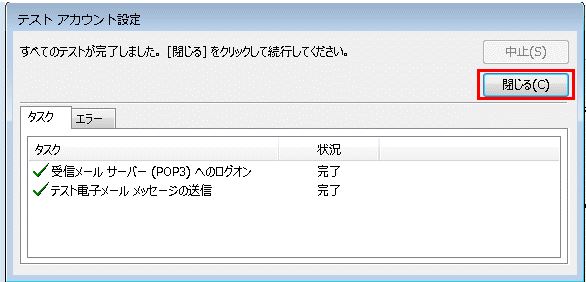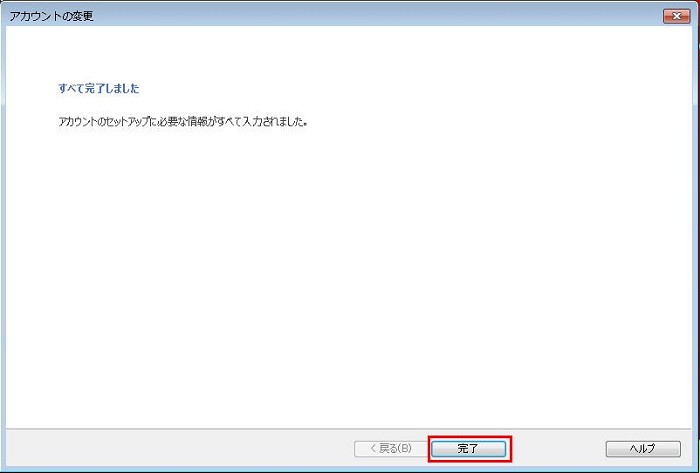GMOクラウドからの通知の通り、2024年1月末から順次ホスティングサーバーのIPアドレスが変更となります。
IPアドレスの変更に伴い、受信・送信メールサーバーがIPアドレスで設定されている端末は変更が必要となります。
以下の手順で現在のメールサーバーの設定値をご確認いただけます。
IPアドレスで設定されていない場合はとくに対応は必要ありません。
Step1 Outlookの起動
Outlookを起動し、[ファイル]タブの[情報]に進み、[アカウント設定]の[プロファイルの管理(O)]をクリックします。
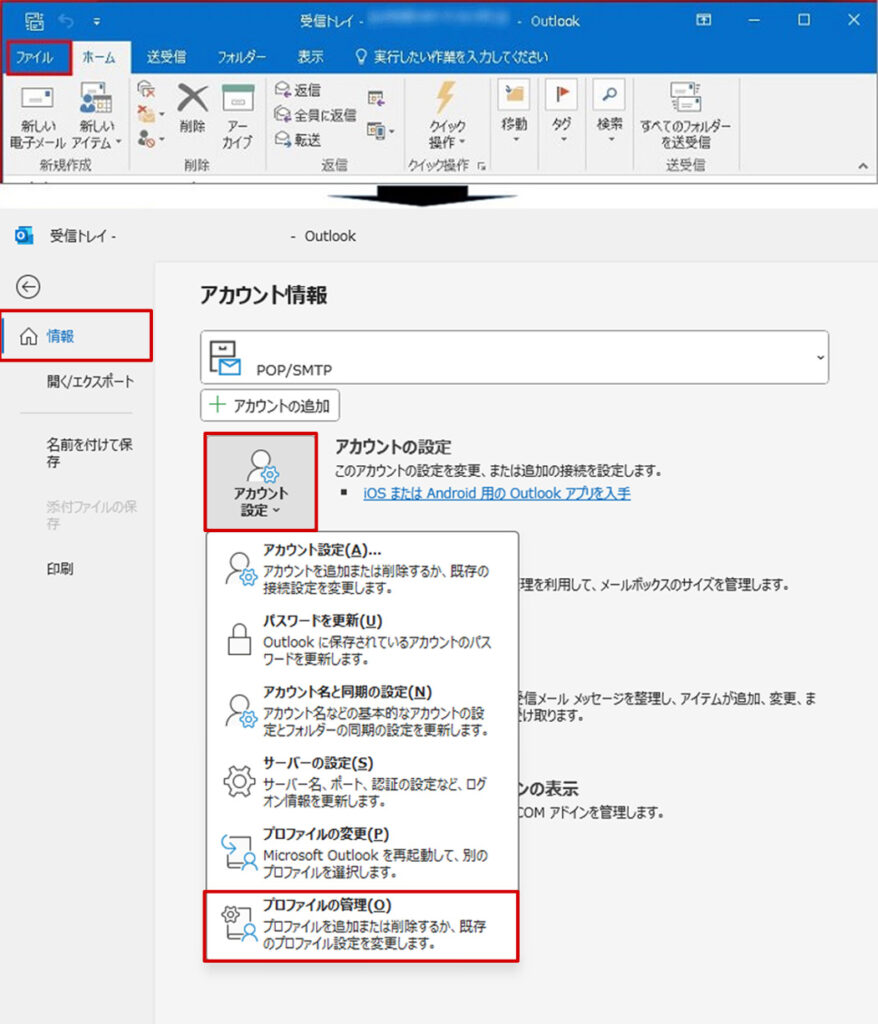
Step2 ユーザーアカウント制御
[このアプリがデバイスに変更を加えることを許可しますか?]が表示された場合は、[はい]をクリックします。
表示されなかった場合はStep3へ。

Step3 メール設定
メール設定ダイヤログが表示された場合は、[電子メールアカウント]をクリックします。
表示されなかった場合はStep4へ。
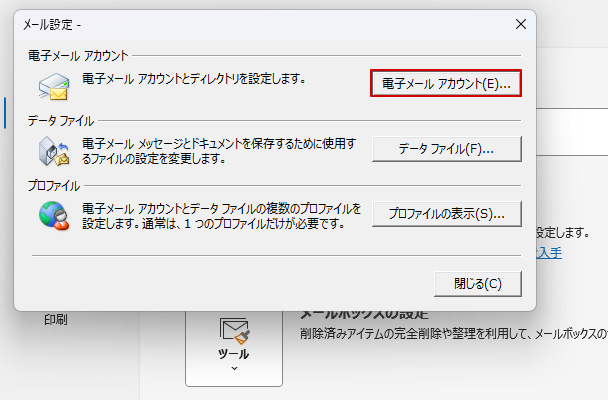
Step4 アカウント設定
メールアカウントごとに確認が必要です。
確認したいメールアカウントをクリックしてから[変更(A)]をクリックします。
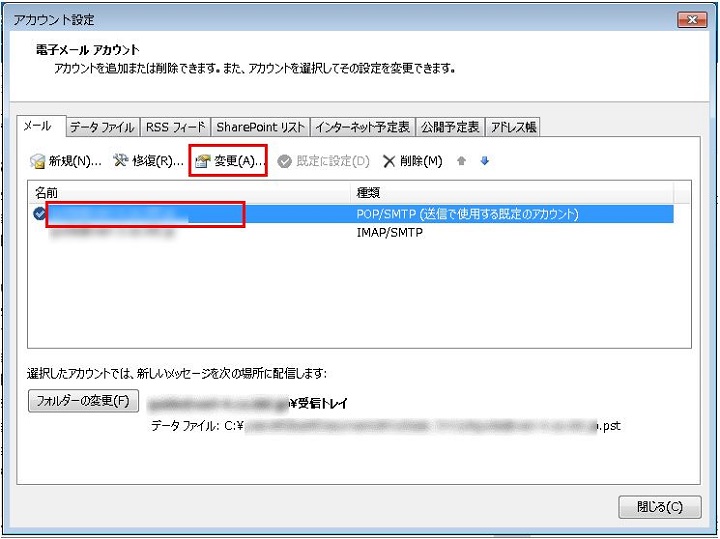
Step5 メールサーバーの確認(アカウントの変更)
受信メールサーバーと送信メールサーバーの欄を確認します。
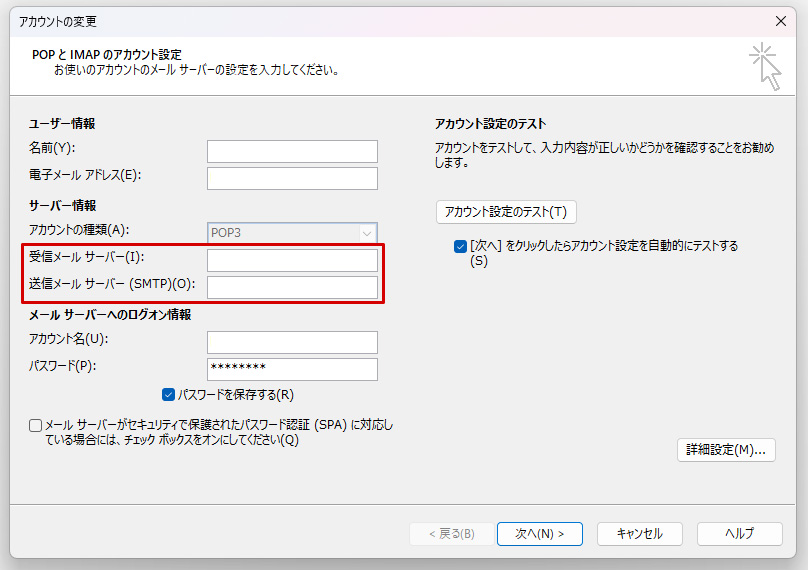
正しい設定値の場合
以下の表のように設定されている場合は、変更は必要ありません。
キャンセルボタンをクリックしてすべてのウインドウを閉じてください。
| 受信メールサーバー | pop.ドメイン名 |
|---|---|
| 送信メールサーバー | smtp.ドメイン名 |
info@tessnet.co.jp というメールアドレスの場合、@より後ろの「tessnet.co.jp」がドメイン名です。
IPアドレスが入力されている場合
設定値が21X.からはじまるIPアドレスの場合は、以下のように変更する必要があります。
※ドメイン名はお客様により異なります。
info@tessnet.co.jp というメールアドレスの場合、@より後ろの「tessnet.co.jp」がドメイン名です。
変更されたら[次へ]ボタンをクリックします。
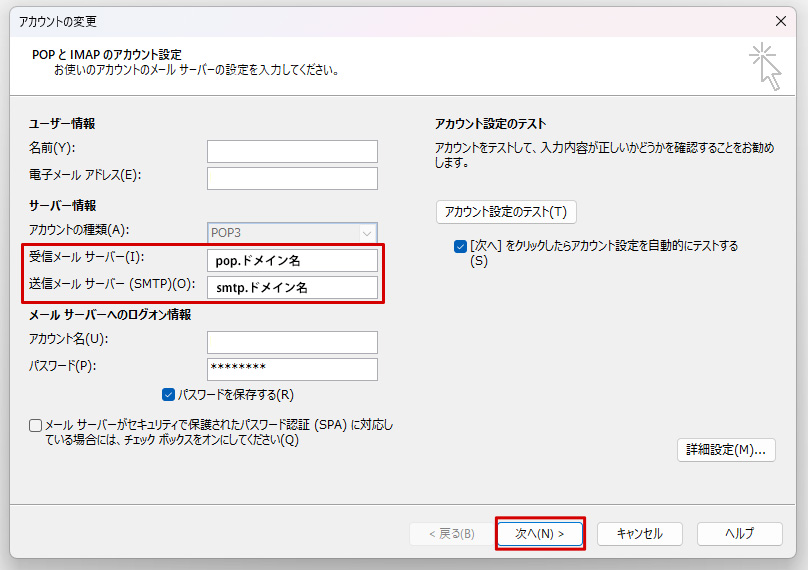
[状況]が[完了]と表示されたら、[閉じる]ボタンをクリックします。